AnyMP4 DVD Creator er alsidigt brændende dvd-software, som kan hjælpe dig med at konvertere MOV og andre videoer til DVD med fremragende kvalitet. Du kan bruge den til at tilføje baggrundsmusik, billede og åbne film og redigere menuskabeloner, menulinje og menutekst og så videre.
MOV specificerer en multimediebeholderfil, der indeholder et eller flere spor, som hver gemmer en bestemt type data: lyd, video, effekter eller tekst. Evnen til at indeholde abstrakte datahenvisninger for mediedataene og adskillelsen af mediedata fra medieforskydningerne og sporredigeringslisterne betyder, at QuickTime er særligt velegnet til redigering, da det er i stand til at importere og redigere på plads.
Sikker download
Sikker download
Du kan downloade den alsidige AnyMP4 DVD Creator fra vores hjemmeside og installer den. Efter installationen skal softwaren være klar til drift.
Klik på knappen "Tilføj filer" på værktøjslinjen for at indlæse din originale MOV-video til programmet. Hvis du har brug for at tilføje mere end en videofil, kan du vælge "Filer> Tilføj mappe".
Hvis du ønsker at brænd iMovie MOV-filer til DVD på Mac, skal du bare downloade Mac-versionen af denne software til din Mac-computer.
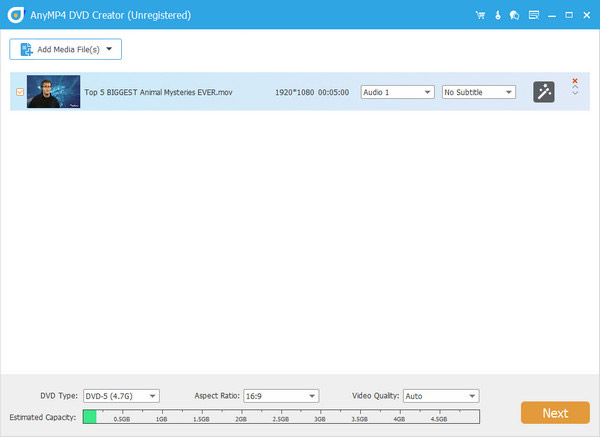
Klik på knappen "Næste" i hovedgrænsefladen, og åbn følgende vindue. Der er seks slags menuskabeloner, som du kan vælge, herunder Sceneri, By, Festival, Planter, Dyr og andre, som hver har flere tilsvarende skabeloner at vælge.
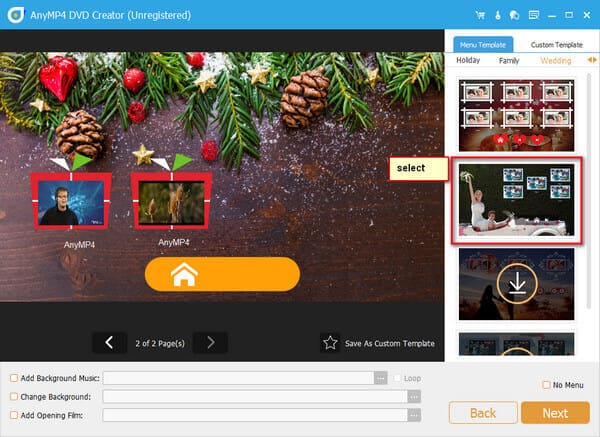
Klik på rullelisten med knappen "Menu", og vælg "Frame", der er flere rammer, du kan vælge efter dine præferencer. Du kan også direkte vælge favoritknappen til din videomenu, bare vælg "Knap" og vælg den ønskede menuknap efter eget ønske. Vælg derefter indstillingen "Tekst", og i denne kolonne kan du nemt redigere titlenavn, skrifttype, størrelse og farve.
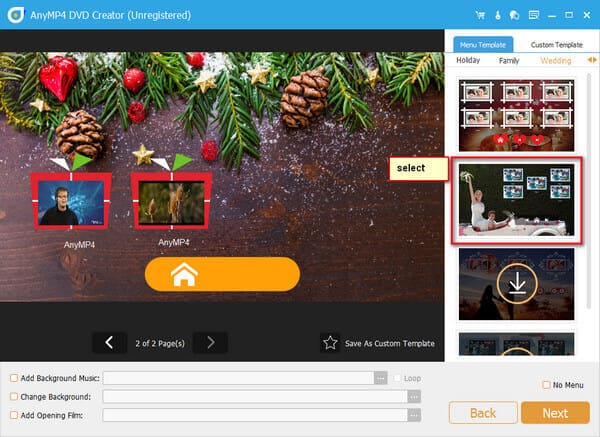
I menuen "Rediger" kan du også tilføje din yndlingssang og billede til videoen for at fungere som baggrundsmusik og billeder og tilføje åbningsfilm til din video, og du kan indstille sløjfevarigheden tilfældigt.
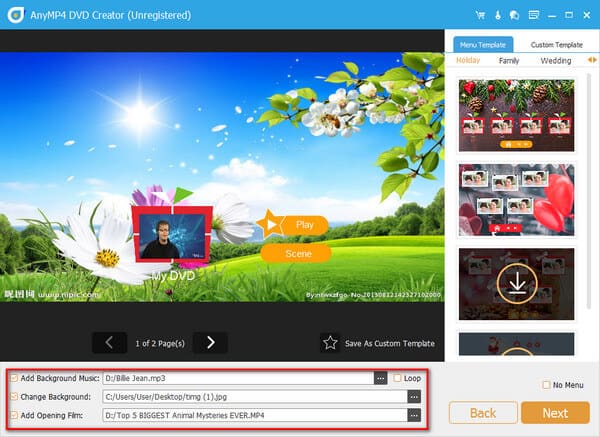
Tilbage til hovedgrænsefladen efter redigering af videoens menustilstand, kan du begynde at brænde DVD med den personlige MOV video. Du ville også oprette DVD Folder, DVD ISO-fil eller DVD-disk til din præference.
